Если ФНС прислала требование о представлении документов, ответить на него можно только в формализованном виде через оператора электронного документооборота. Отправить файлы в виде письма нельзя — это инспекция запретила в письме от 24.09.2021 № 26-1-06/0037. Подготовка и отправка формализованных ответов на требование отнимает много времени у бухгалтера, особенно если нужно обработать много документов. Упростить этот процесс поможет специальный сервис – Коннектор Экстерна. В статье расскажем, кому подойдет сервис и как он работает.
В этой статье:
- Что такое Коннектор
- Какие документы можно отправить через Коннектор
- Как Коннектор упрощает работу с документами
- Как установить Коннектор
- Как отправить документы в ответ на требование ФНС через Коннектор
- Как отправить письмо в ФНС через Коннектор
- Где следить за отправкой документов
- Как подключить Коннектор
Что такое Коннектор
Коннектор Контур.Экстерна — это сервис для быстрой отправки большого количества документов в налоговую, например, в ответ на требование или для подтверждения нулевой ставки по НДС.
Какие документы можно отправить через Коннектор
Передать данные через Коннектор можно в ответ на следующие виды запросов от ФНС:
| Требования | О предоставлении документов (информации) (КНД 1165013) О представлении пояснений (КНД 1165050) |
| Сообщения | Об исчисленной налоговым органом сумме транспортного налога (КНД 1152006) Об исчисленной налоговым органом сумме земельного налога (КНД 1153007) Об исчисленных налоговым органом суммах транспортного налога, налога на имущество организаций, земельного налога (КНД 1152029) |
| Запрос | О представлении документов и информации в орган валютного контроля(КНД 1125008) |
Также Коннектор позволяет отправить сопроводительные документы к декларациям и прикрепить файлы к исходящим письмам в налоговую.
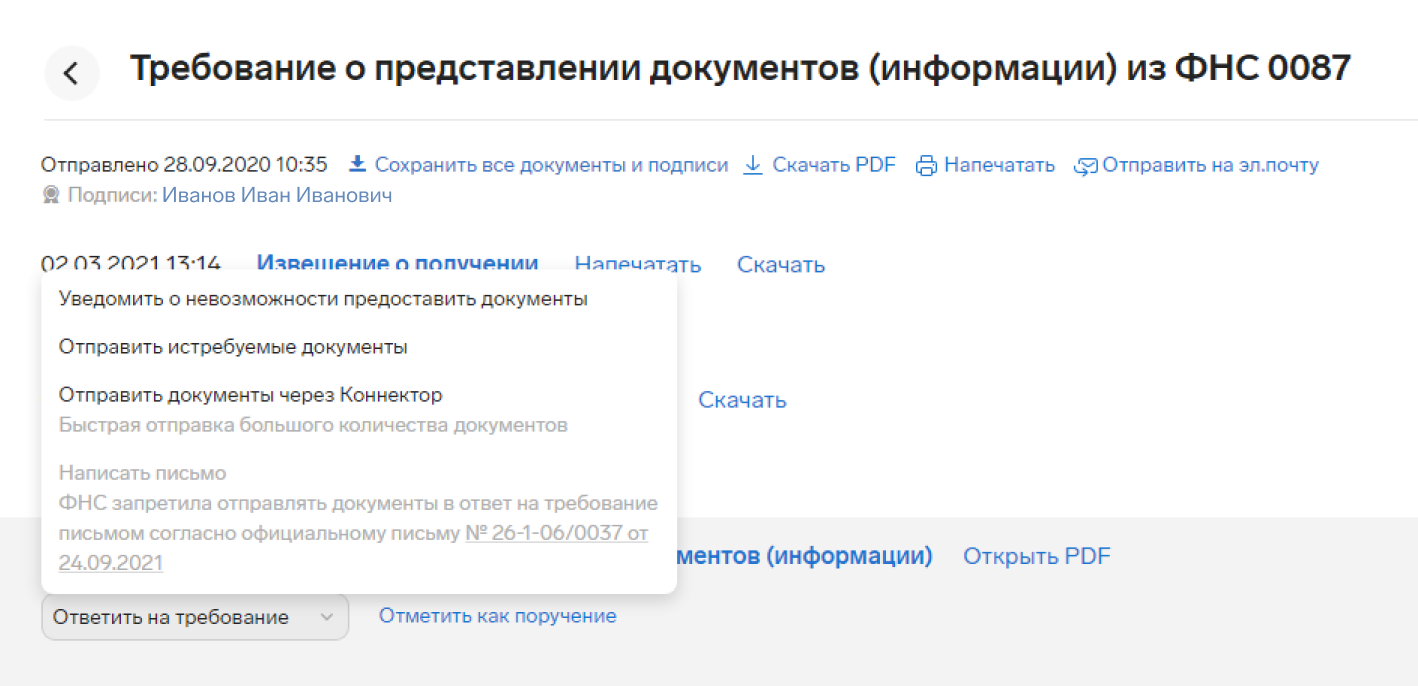
Через Коннектор можно загрузить и отправить:
- Формализованные документы в формате XML с подписями.
- Неформализованные документы в форматах PDF, JPG, PNG и TIFF. Неформализованные документы других форматов сервис автоматически преобразует в PDF.
Ограничений на количество файлов нет, их можно загрузить сколько угодно. При этом каждый файл не должен превышать 2 Гб.
Как Коннектор упрощает работу с документами
Если у компании большой объем документооборота, а требования приходят на регулярной основе, то бухгалтер тратит много времени на подготовку и отправку файлов в ответ на каждое требование.
Через Коннектор Экстерна можно быстро передать любое количество документов, которые соответствуют установленному формату. Это позволяет выполнить требование закона, избежать штрафов от ФНС и сэкономить время.
Используйте Коннектор, чтобы:
- сократить расходы на печать, копирование и доставку больших объемов документов;
- контролировать процесс отправки файлов в журнале работы;
- автоматически формировать опись отправленных документов.
А еще с помощью этого сервиса можно отправлять данные в фоновом режиме, в том числе в ответ на несколько требований или писем.
Сдавайте в ИФНС уведомления и отчеты по прослеживаемости через Экстерн
Как установить Коннектор
Начать работу в программе можно после покупки пакета Коннектора или оплаты корпоративного тарифа Экстерна, в который уже включен пакет. Важный момент — модуль работает только на операционной системе Windows.
Чтобы установить Коннектор:
- перейдите на установочный диск;
- нажмите «Проверить для Коннектора Экстерна»;
- после завершения проверки нажмите «Настроить компьютер».
Когда настройка завершится, можно работать в сервисе.
Как отправить документы в ответ на требование ФНС через Коннектор
1. Откройте нужное требование в Экстерне и нажмите «Ответить на требование» → «Отправить документы через Коннектор».
2. В открывшемся окне выберите, откуда загрузятся документы для отправки: из папки на компьютере или по реестру из Диадока.
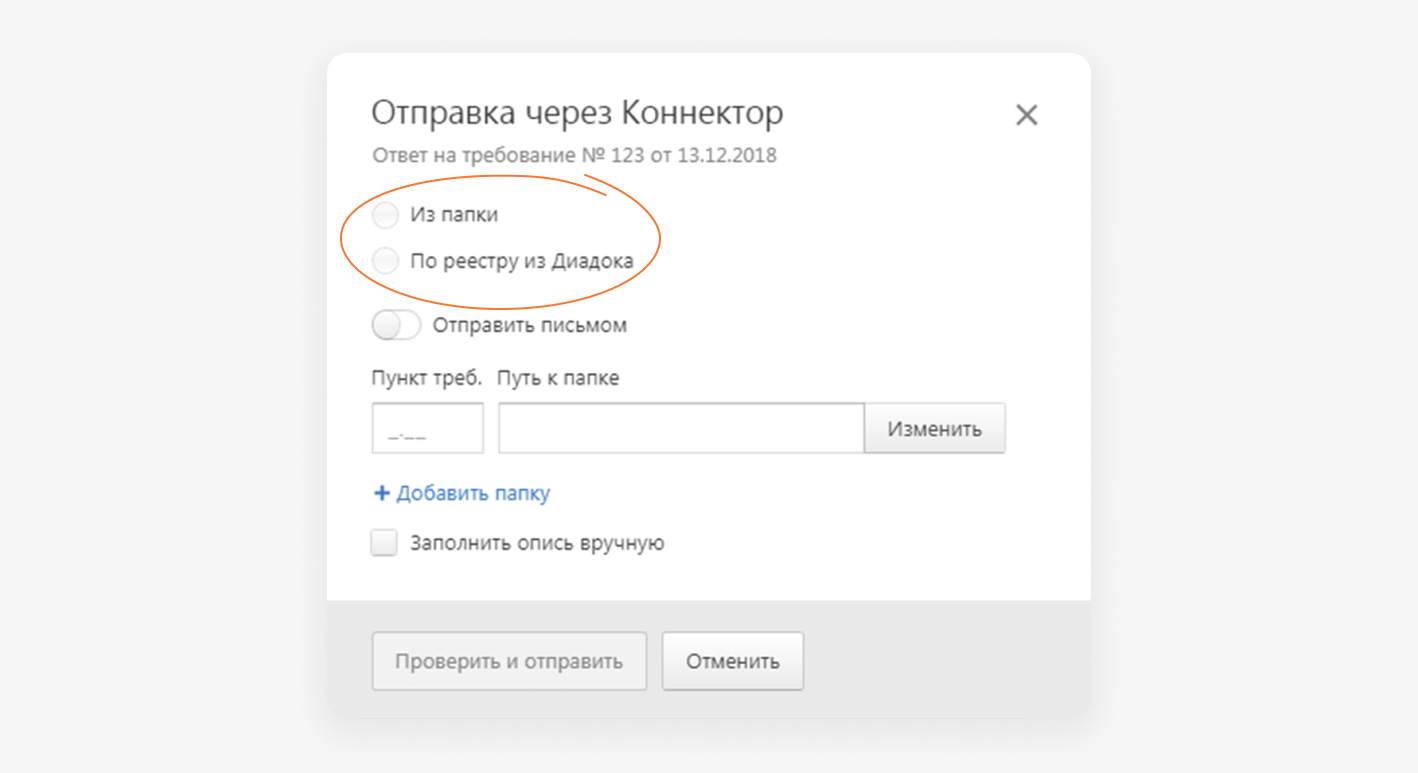
3. Укажите пункт требования. Если документы нужно отправить на разные пункты требования, нажмите «Добавить папку».
Также можно:
- Отправить документы с реестром. Для этого поставьте галочку на пункте «Заполнить опись вручную» и укажите файл реестра.
- Отправить письмом. Для этого включите параметр «Отправить письмом» и заполните текст сообщения.
Чтобы проверить файлы на наличие ошибок и предупреждений, в окне Коннектора нажмите «Проверить и отправить». Если ошибок нет, сервис начнет отправлять файлы.
Отправку можно отменить: для этого наведите мышью на строку с отправкой документа и нажмите «Прервать».
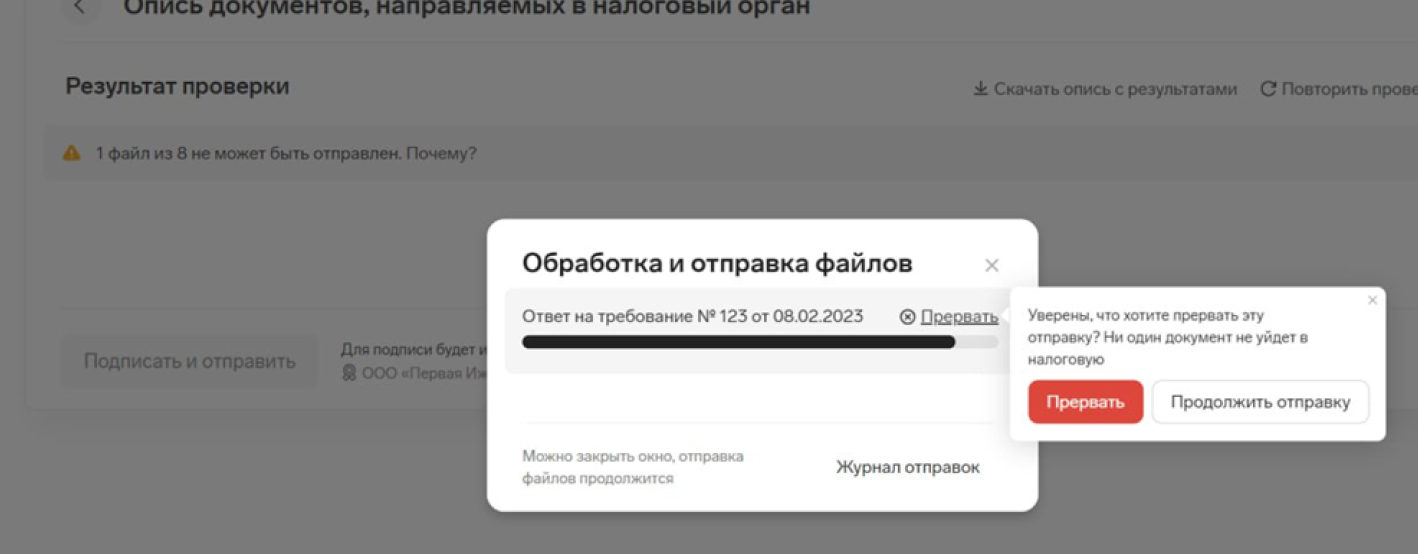
После отправки появится окно, в котором Экстерн покажет, сколько документов отправлено и сколько не отправлено из-за ошибок. Файлы с ошибками можно скопировать в отдельную папку и ознакомиться с ними. Файлы, отправленные через Коннектор, будут отображаться на странице требования.
Если налоговая не примет файлы, потраченное количество документов вернется в пакет после получения уведомления об отказе.
Таким же способом можно передать сопроводительные документы к декларации на странице отправленного отчета.
Заполнить, проверить и сдать бухгалтерскую отчетность через интернет.
Как отправить письмо в ФНС через Коннектор
Чтобы отправить письмо через Коннектор:
- Перейдите в раздел ФНС → Письма → Написать письмо.
- Внизу нажмите «Отправить документы через Коннектор»
- В окне Коннектора выберите документы из папки или реестр из Диадока.
Если вы отправляете большие файлы, система автоматически поделит их на несколько писем.
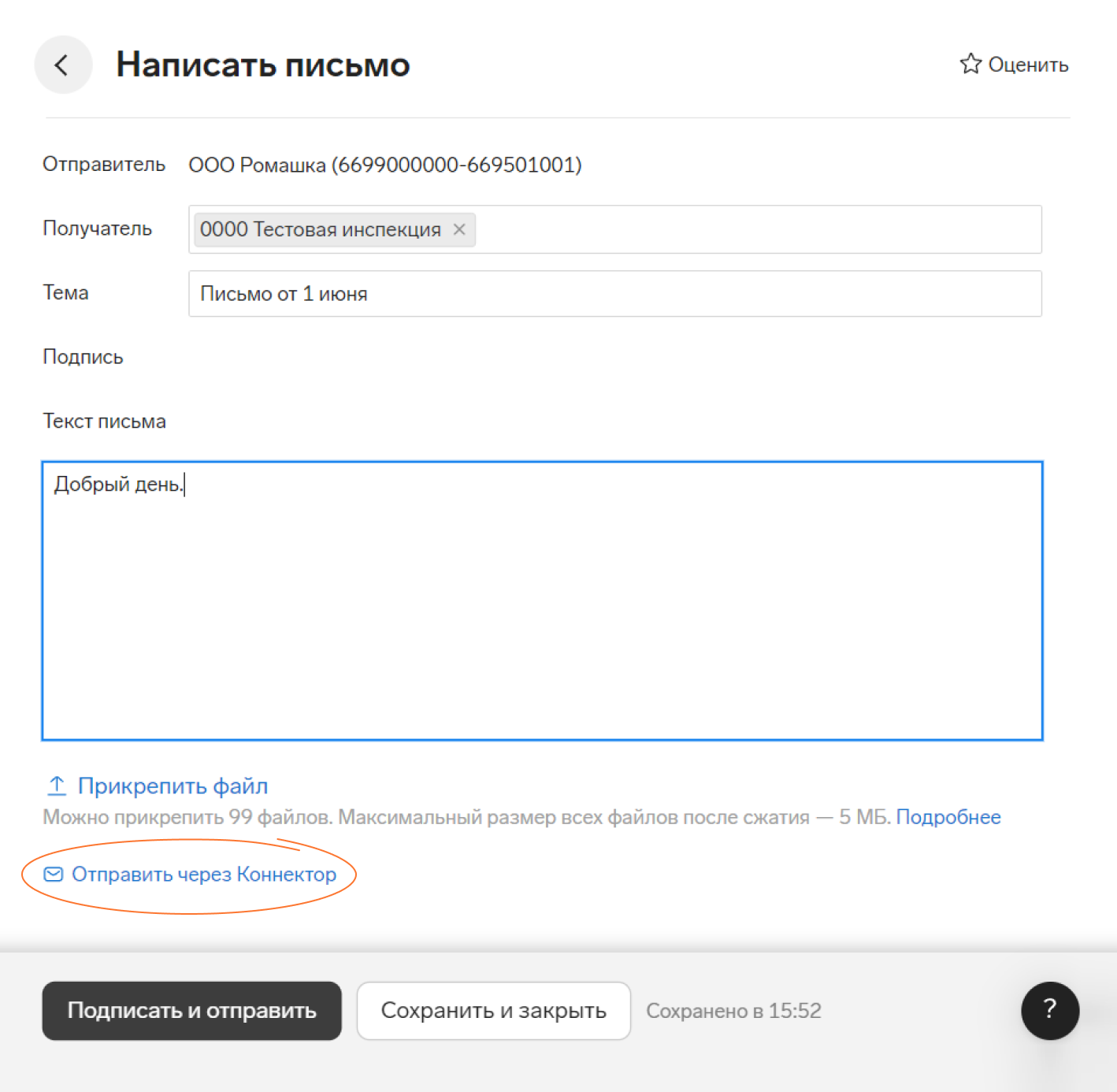
Где следить за отправкой документов
Контролировать процесс отправки документов поможет Журнал Коннектора. Открыть его можно через меню «Пуск» на компьютере, в окне программы или по ссылке.
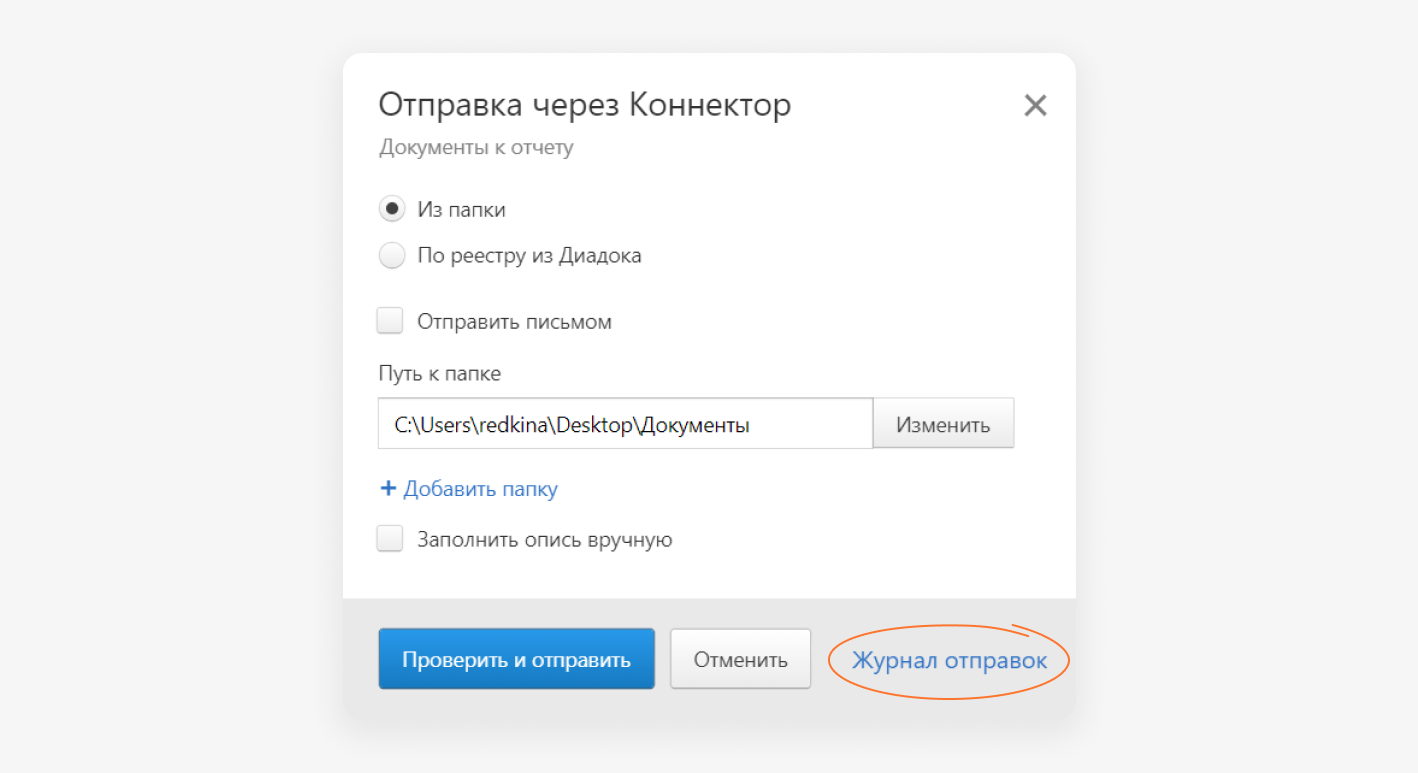
В Журнале можно:
- просматривать и скачивать протоколы запуска Коннектора;
- формировать отчеты по отправленным файлам за нужный период;
- посмотреть, сколько документов осталось в пакете.
Как подключить Коннектор
Клиенты Экстерна могут приобрести пакеты на 250, 500 и 1000 документов в разделе «Управление тарифом» в Экстерне.
Для этого в блоке «Дополнительные опции» выберите карточку «Коннектор» и нажмите «Купить». Система предложит выставить счет и оплатить его онлайн. После оплаты вы практически сразу можете пользоваться сервисом.
Также вы можете купить Коннектор в сервисном центре или онлайн.
Читайте также: Что такое тест-драйв Контур.Экстерна
С Экстерном соблюдать требования законодательства легко. Учет, отчетность, электронные документы — всё в одном месте.
С Экстерном соблюдать требования законодательства легко. Учет, отчетность, электронные документы — всё в одном месте.






